De upgrade naar OneStream versie 8.0 of hoger was een grote stap. OneStream stapte over naar een nieuwe versie van VB.net, en ook op het gebied van beveiliging en systeemintegratie werden nieuwe oplossingen de standaard. Momenteel zijn we bij versie 8.5, en in deze blogpost lichten we een aantal geweldige functies uit die sinds de releases vanaf 8.0 zijn geïntroduceerd. In de nieuwste releases richt OneStream zich meer op gebruikerservaring en neemt het via Ideastream, een onderdeel van OneCommunity, input mee om de meest gevraagde nieuwe functies te realiseren.
Sinds versie 8.4 heeft OneStream een vernieuwde look en feel geïntroduceerd, met een nieuw logo en een overgang van blauw naar zwart als hoofdkleur. In deze post richten we ons op de volgende nieuwe functies:
- Werken met parameters in spreadsheets/Excel-add-in
- Verstuur links naar dashboards naar collega’s met behulp van Smart Links
- Maak je dashboards interactiever met de nieuwe Menu-component
- Gebruik rijk geformatteerde tekstvakken om je gebruikers in dashboards te informeren
1. Parameters in Excel
Met de nieuwste release van OneStream kun je meer flexibiliteit toevoegen aan je Excel-rapporten. Via de menu optie Parameters kunnen workspace parameters worden gekoppeld aan een cel. Deze cel toont een dropdownmenu met de opties van de parameter. Per parameter kan de gebruiker kiezen of deze betrekking heeft op het huidige workspace of op de gehele workspace:

Daarnaast kunnen In-Sheet Actions worden toegevoegd, waarmee je direct vanuit je Excel-blad een Data Management Sequence kunt uitvoeren, bijvoorbeeld om data te seeden of te berekenen.
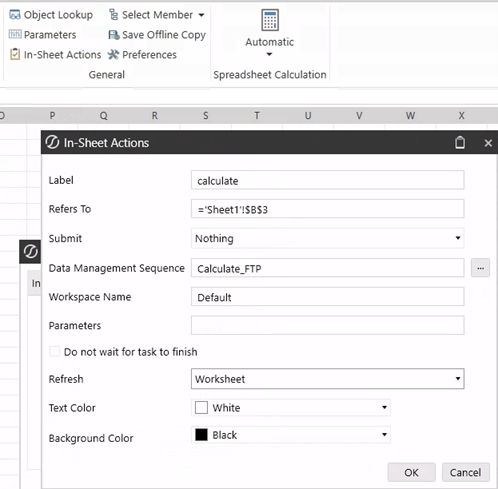
2. Smart Links
Het overkomt ons allemaal: je stuurt een collega een e-mail met de vraag om naar een vreemd getal in een dashboard te kijken, en na talloze heen-en-weer-mails blijkt dat ze een andere weergave van de data zien door andere geselecteerde parameters.
OneStream heeft nu Smart Links geïntroduceerd, waarmee de beheerder vooraf gedefinieerde links met vaste parameters kan maken. Deze links kunnen via een knop worden aangemaakt en naar een collega worden doorgestuurd. Hierdoor wordt exact hetzelfde dashboard geopend, met de juiste filters en parameters. De knop kan zelfs een mailto:-link genereren, zodat er direct vanuit het dashboard een e-mail met de link wordt aangemaakt. De gebruiker wordt via de webomgeving naar het dashboard geleid en moet eerst inloggen als er geen actieve sessie beschikbaar is. Een Smart Link wordt gemaakt vanuit een business rule, die sinds versie 8 kan worden opgeslagen in een assembly binnen de workspace zelf. Op de knop wordt deze geactiveerd via:

Onze assembly heet Assembly85. De functie CreateSmartlink in de SolutionHelper ziet er als volgt uit:
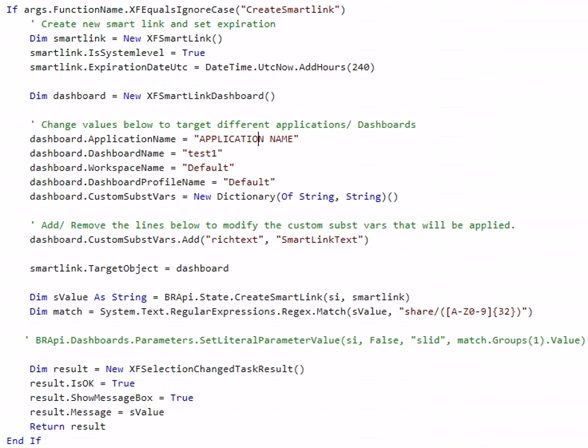
(In bovenstaand voorbeeld zijn alle waarden hardcoded, maar deze kunnen dynamisch worden gemaakt indien nodig.)
3. Menu
Een van de nieuwste toevoegingen aan de dashboardcomponenten is het Menu. Dit menu kan dynamisch worden aangemaakt via een business rule, vergelijkbaar met een Tree View-component. Het menu is gekoppeld aan een parameter die kan worden gebruikt in het dashboard om andere ingesloten dashboards of componenten te verversen. Je kunt het menu uitgebreid formatteren met lettertypen, tekst- en achtergrondkleuren en zelfs logo's.
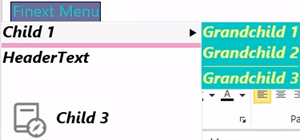
Uniek aan het menu zijn twee opties:
- Auto Open: Het menu wordt automatisch uitgebreid wanneer een gebruiker eroverheen beweegt. Als deze optie op false staat, moet het menu eerst worden aangeklikt.
- Show Down Arrow: Markeert de menuopties die kunnen worden uitgebreid door een pijl-omlaag weer te geven.

Het menu maakt gebruik van een data-adapter die is gekoppeld aan een Dashboard DataSet-business rule (in ons geval binnen de assembly).

De regel voor ons menu ziet er als volgt uit:
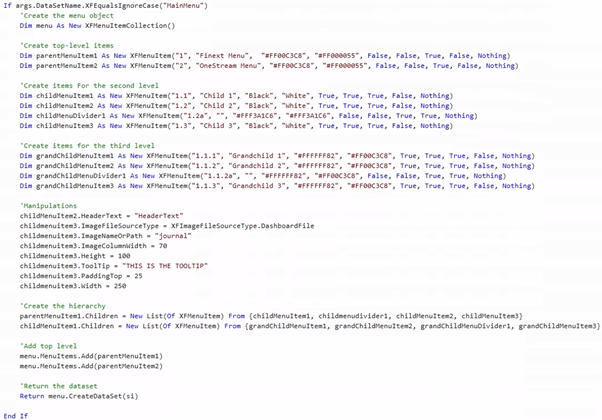
Eerst worden de hoofdniveau-menu-items gecreëerd als nieuwe XFMenuItems met hun properties. Vervolgens worden de onderliggende en subitems gecreëerd, ook als XFMenuItems. Uiteindelijk worden de items als ouder-kind-items gekoppeld, waarna het menu wordt returned.
4. Rich formatted text boxes
Tekst box componenten hebben nu de propertie Allow Rich Text (en zelfs Enable Spell Check), zoals hieronder te zien is:
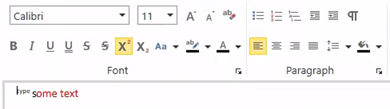
Er is veel mogelijk, maar de tekst moet worden ingevoerd via het tekstvak. In ons gebruiksscenario willen we de rijk geformatteerde tekst gebruiken als gebruikersinstructie voor het geselecteerde dashboard. De uitdaging bij de standaardinstellingen is echter dat een gebruiker de tekst kan wijzigen of dat de tekst gebruikersspecifiek is (via een Input Value-parameter).
Het handmatig toevoegen van de tekst in een Literal-parameter (en het tekstvak instellen als read-only) is ook een uitdaging, omdat de tekst bijvoorbeeld niet HTML-geformatteerd is. Hieronder zie je een voorbeeld van de opgeslagen tekst voor de bovenstaande "type some text":

In totaal 33 regels! Vol letters en cijfers.
Wat wij hebben gedaan, is twee tekstvakken maken. Het eerste tekstvak is gekoppeld aan een Input Value-parameter waarin de beheerder de tekst in het gewenste formaat kan invoeren. Het tweede tekstvak is gekoppeld aan een Literal-parameter met de eigenschap IsReadOnly ingesteld op true.
Vervolgens hebben we een kleine business rule gemaakt die gekoppeld is aan een knop en de waarde van de eerste parameter kopieert naar de tweede. Het vaste tekstvak kan dan worden gebruikt in het dashboard dat aan je gebruikers wordt gepresenteerd.
Wrap Up
Welke versie van OneStream gebruik je momenteel? Overweeg je een upgrade naar de nieuwste versie of wil je ontdekken hoe deze nieuwe functies je OneStream-applicatie kunnen verbeteren? Neem gerust contact met me op. Ik zorg ervoor dat ik altijd op de hoogte ben van de nieuwste functies en releases, dus aarzel niet om contact op te nemen voor meer informatie over deze of andere verbeteringen in OneStream!
